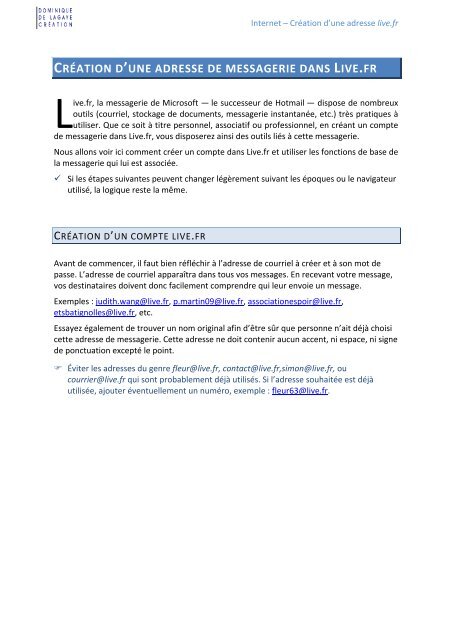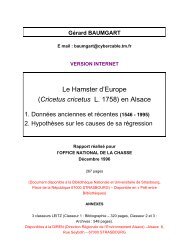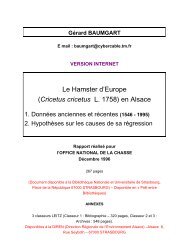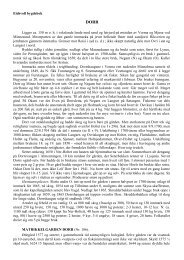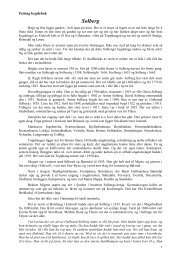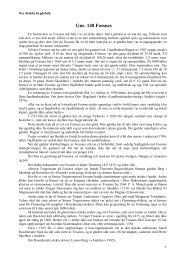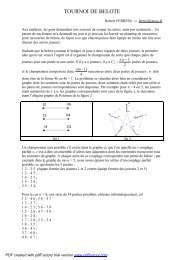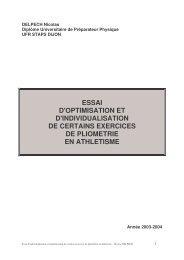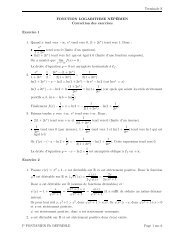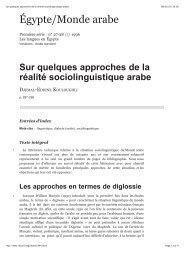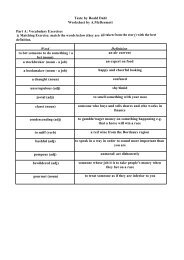CRÉATION D'UNE ADRESSE DE MESSAGERIE DANS LIVE.FR
CRÉATION D'UNE ADRESSE DE MESSAGERIE DANS LIVE.FR
CRÉATION D'UNE ADRESSE DE MESSAGERIE DANS LIVE.FR
You also want an ePaper? Increase the reach of your titles
YUMPU automatically turns print PDFs into web optimized ePapers that Google loves.
Internet – Création d’une adresse live.fr<br />
<strong>CRÉATION</strong> D’UNE <strong>ADRESSE</strong> <strong>DE</strong> <strong>MESSAGERIE</strong> <strong>DANS</strong> <strong>LIVE</strong>.<strong>FR</strong><br />
Live.fr, la messagerie de Microsoft — le successeur de Hotmail — dispose de nombreux<br />
outils (courriel, stockage de documents, messagerie instantanée, etc.) très pratiques à<br />
utiliser. Que ce soit à titre personnel, associatif ou professionnel, en créant un compte<br />
de messagerie dans Live.fr, vous disposerez ainsi des outils liés à cette messagerie.<br />
Nous allons voir ici comment créer un compte dans Live.fr et utiliser les fonctions de base de<br />
la messagerie qui lui est associée.<br />
Si les étapes suivantes peuvent changer légèrement suivant les époques ou le navigateur<br />
utilisé, la logique reste la même.<br />
<strong>CRÉATION</strong> D’UN COMPTE <strong>LIVE</strong>.<strong>FR</strong><br />
Avant de commencer, il faut bien réfléchir à l’adresse de courriel à créer et à son mot de<br />
passe. L’adresse de courriel apparaîtra dans tous vos messages. En recevant votre message,<br />
vos destinataires doivent donc facilement comprendre qui leur envoie un message.<br />
Exemples : judith.wang@live.fr, p.martin09@live.fr, associationespoir@live.fr,<br />
etsbatignolles@live.fr, etc.<br />
Essayez également de trouver un nom original afin d’être sûr que personne n’ait déjà choisi<br />
cette adresse de messagerie. Cette adresse ne doit contenir aucun accent, ni espace, ni signe<br />
de ponctuation excepté le point.<br />
Éviter les adresses du genre fleur@live.fr, contact@live.fr,simon@live.fr, ou<br />
courrier@live.fr qui sont probablement déjà utilisés. Si l’adresse souhaitée est déjà<br />
utilisée, ajouter éventuellement un numéro, exemple : fleur63@live.fr.
1. ACCÈS À <strong>LIVE</strong>.<strong>FR</strong><br />
Internet – Création d’une adresse live.fr<br />
1. Lancer son navigateur Internet habituel (FireFox, Google Chrome, Safari, Opera,<br />
Internet Explorer, etc.)<br />
2. Dans la barre d’adresse en haut – et non dans la zone de recherche de Google au milieu<br />
– saisir l’adresse du site Live : live.fr et appuyer sur la touche Entrée <br />
La fenêtre de connexion Hotmail apparaît, en bas de l’écran, cliquer sur « Créer un<br />
compte maintenant »<br />
2. <strong>CRÉATION</strong> DU COMPTE<br />
Remplir la fiche qui apparaît à l’écran.<br />
Si les informations qui suivent sont obligatoires, elles ne sont<br />
pas toutes obligées d’être vraies. Toutefois, certaines d’entre<br />
elles comme le nom ou le prénom apparaîtront dans vos<br />
messages.<br />
Utiliser la touche Tabulation pour passer à la case suivante<br />
ou Majuscule Tabulation | pour revenir<br />
à la case précédente.<br />
QUI ÊTES‐VOUS ?<br />
Saisir son nom et son prénom ou, éventuellement, celui de votre association, votre société,<br />
etc. Le nom et le prénom apparaissent dans les messages envoyés.<br />
S’il est obligé de préciser quelle est sa date de naissance et son sexe, ces informations ne<br />
sont pas obligées de correspondre à la vérité. Toutefois, pour la date de naissance, mieux<br />
vaut mettre un âge supérieur ou égal à 18 ans afin de profiter de tous les services de Live.fr.<br />
COMMENT PRÉFÉREZ‐VOUS VOUS CONNECTER ?<br />
Barre d’adresse<br />
Zone de recherche<br />
Nom de son compte<br />
Dans « Nom du compte Microsoft », saisir juste l’identifiant précédemment choisi (sans<br />
@live.fr).<br />
Exemple : saisir p.martin09 et non p.martin09@live.fr<br />
Dominique de Lagaye 2/11 17/04/2013
Internet – Création d’une adresse live.fr<br />
Penser à préciser si l’on souhaite une adresse qui se termine par @hotmail.fr ou par @live.fr<br />
Mot de passe<br />
Dans « Créez un mot de passe », saisir son mot de passe.<br />
Celui‐ci doit contenir au moins huit caractères, doit avoir des majuscules et des minuscules,<br />
des lettres et des chiffres, etc.<br />
Dans « Retapez le mot de passe », ressaisir son mot de passe une nouvelle fois afin d’être sûr<br />
de ne pas avoir fait d’erreurs de saisie.<br />
Surtout, n’oubliez pas de noter sur une feuille de papier votre adresse de courriel et<br />
votre mot de passe afin de ne pas l’oublier. Bien entendu, ce mot de passe ne devra<br />
jamais être communiqué.<br />
SI VOUS OUBLIEZ VOTRE MOT <strong>DE</strong> PASSE, COMMENT VOUS AI<strong>DE</strong>R À LE REDÉFINIR ?<br />
Cette étape consiste à donner son numéro de téléphone et son adresse de messagerie afin<br />
que l’on vous envoie un nouveau mot de passe si vous égarez l’ancien.<br />
Le numéro de téléphone est obligatoire mais si vous trouvez cela trop indiscret, vous<br />
n’êtes pas obligé de donner un vrai numéro de téléphone.<br />
De même, l’adresse de messagerie peut être fictive et pourra être précisée par la suite.<br />
Inversement, cela peut poser des problèmes pour récupérer son mot de passe si celui‐ci<br />
a été oublié.<br />
D’OÙ ÊTES‐VOUS ?<br />
Choisir dans la liste son pays et saisir son code postal.<br />
Ces informations sont obligatoires mais ne sont pas obligées d’être exactes.<br />
AI<strong>DE</strong>Z‐NOUS À VÉRIFIER QUE VOUS N’ÊTES PAS UN ROBOT<br />
Saisir le captcha – les lettres tordues qui apparaissent – car celles‐ci sont destinées à vérifier<br />
que c’est bien un être humain qui crée une adresse et non un robot – un ordinateur – qui<br />
crée des grandes quantités d’adresses différentes afin d’envoyer des publicités.<br />
Si les lettres ne sont pas lisibles, cliquer sur « Nouveau » pour réafficher d’autres lettres.<br />
Dominique de Lagaye 3/11 17/04/2013
Validation<br />
Internet – Création d’une adresse live.fr<br />
Vérifier bien que vous n’avez rien oublié et cliquer sur le bouton J’accepte en bas de la page.<br />
EN CAS D’ERREUR<br />
Si des champs n’ont pas été saisis, un commentaire apparaît au‐dessus du champ<br />
manquant :<br />
1. Saisir les données manquantes<br />
2. Ressaisir le captcha qui a changé<br />
3. Recliquer sur J’accepte<br />
<strong>DE</strong>RNIERS PARAMÉTRAGES<br />
1. Dans la fenêtre qui apparaît, cliquer sur le bouton<br />
Toujours utiliser HTTPS (recommandé)<br />
afin d’améliorer la sécurité du compte Live.fr<br />
2. Dans la nouvelle fenêtre qui s’ouvre, cocher<br />
Toujours utiliser HTTPS quand je me connecte à Hotmail<br />
afin de sécuriser le transfert de données.<br />
3. Cliquer sur le bouton Enregistrer<br />
Le S de HTTPS indique un site sécurisé (pour le transfert d’informations).<br />
À présent, votre messagerie est prête à être utilisée.<br />
Dominique de Lagaye 4/11 17/04/2013
UTILISATION <strong>DE</strong> SA <strong>MESSAGERIE</strong> <strong>LIVE</strong>.<strong>FR</strong><br />
1. CONNEXION À SON COMPTE<br />
1. CONNEXION À SA <strong>MESSAGERIE</strong><br />
1. Lancer son navigateur Internet habituel (FireFox,<br />
Google Chrome, Safari, Opera, Internet Explorer,<br />
etc.)<br />
2. Comme précédemment, dans la barre d’adresse en<br />
haut, saisir live.fr<br />
et appuyer sur la touche Entrée <br />
3. Saisir son compte Microsoft (exemple :<br />
paris004@live.fr) et son mot de passe.<br />
4. Cliquer sur le bouton Se connecter<br />
Internet – Création d’une adresse live.fr<br />
5. Dans les menus, cliquer sur « Hotmail » en haut, pour accéder à sa boîte de réception.<br />
2. DÉCONNEXION<br />
Si nous consultons nos messages à l’extérieur — chez des amis, dans un cybercafé, à l’hôtel,<br />
en entreprise, etc. — après avoir consulté sa messagerie, il est conseillé de se déconnecter<br />
afin que les personnes qui occuperont le même poste ne puissent<br />
accéder à nos messages.<br />
Pour cela, cliquer en haut à droite de la fenêtre sur « Se déconnecter »<br />
Dominique de Lagaye 5/11 17/04/2013
3. LECTURE <strong>DE</strong>S MESSAGES<br />
Internet – Création d’une adresse live.fr<br />
Si ce n’est déjà fait, cliquer dans le volet de gauche sur « Boîte de réception »<br />
Tous les messages reçus apparaissent dans le volet de droite.<br />
Les messages non lus apparaissent en gras.<br />
Cliquer sur l’un des messages pour l’ouvrir et le lire.<br />
ENVOI D’UN MESSAGE<br />
1. <strong>CRÉATION</strong> D’UN NOUVEAU MESSAGE<br />
Cliquer sur le bouton « Nouveau » en haut à gauche, une nouvelle fenêtre apparaît :<br />
<strong>DE</strong>STINATAIRES<br />
À<br />
Saisir l’adresse du ou des destinataires séparés par des virgules, exemple :<br />
judith.wang@live.fr p.martin09@live.fr associationespoir@live.fr etsbatignolles@live.fr<br />
Les adresses des destinataires apparaissent dans des blocs :<br />
Dominique de Lagaye 6/11 17/04/2013
Internet – Création d’une adresse live.fr<br />
Correction<br />
En cas d’erreur : cliquer sur le crayon pour corriger l’adresse ou sur la croix pour la<br />
supprimer.<br />
Une adresse dans un bloc rouge contient une erreur :<br />
Ici un point‐virgule a été saisi à la place d’un point.<br />
Champs CC/CCi<br />
Éventuellement, cliquer sur le bouton « Champs cc/Cci » pour faire apparaître les champs CC<br />
et Cci<br />
et saisir les adresses des destinataires comme précédemment.<br />
Cc : copie conforme – personnes à qui le message n’est pas destiné mais qui sont mis en<br />
copie à titre d’information.<br />
Cci : copie conforme invisible – les noms mis en copie conforme invisible n’apparaissent pas<br />
dans le message. Personne ne peut donc savoir que ce message leur a été adressé ce qui<br />
peut être très pratique pour éviter la récupération d’adresses.<br />
OBJET<br />
Saisir le titre – le sujet – du message en essayant d’être précis.<br />
L’objet est facultatif mais est conseillé afin que le destinataire connaisse l’importance du<br />
message avant même de l’ouvrir.<br />
Exemples : Devis pour un ravalement de façade, Souvenirs de vacances en Belgique,<br />
Demande d’information sur l’utilisation de Windows, etc.<br />
À éviter : Documents, Bonjour, etc. qui sont souvent utilisés pour envoyer des virus.<br />
SAISIE DU MESSAGE<br />
Dans la zone de texte, saisir le texte de son message en commençant, si possible, par une<br />
formule de salutation – Monsieur, Bonjour, Chers amis, etc. – et en évitant le style SMS et de<br />
tout rédiger en majuscule.<br />
Ne pas oublier de mettre son nom à la fin du message afin que le destinataire sache qui lui<br />
écrit.<br />
Le message peut être mis en forme comme n’importe quel texte :<br />
Sélectionner la partie à mettre en forme et cliquer sur l’un des boutons de mise en forme :<br />
ENVOI DU MESSAGE<br />
Pour envoyer le message, cliquer sur « Envoyer » en haut.<br />
Dominique de Lagaye 7/11 17/04/2013
2. RÉPONSE À UN MESSAGE<br />
Internet – Création d’une adresse live.fr<br />
Répondre à un message permet de renvoyer une réponse à l’expéditeur d’un message sans<br />
avoir besoin de ressaisir ses coordonnées.<br />
1. Lorsque le message apparaît à l’écran, cliquer sur le bouton « Répondre » en haut.<br />
2. Au‐dessus du message d’origine, saisir sa réponse.<br />
3. Cliquer sur le bouton « Envoyer ».<br />
3. TRANSFERT D’UN MESSAGE<br />
Transférer un message consiste à envoyer un message reçu à une autre personne car les<br />
informations contenues dans le message sont susceptibles de l’intéresser.<br />
1. Lorsque le message apparaît à l’écran, cliquer sur le bouton « Transférer » en haut.<br />
2. Dans À, Cc ou Cci saisir l’adresse du ou des destinataires.<br />
3. Éventuellement, compléter le message<br />
4. Cliquer sur Envoyer.<br />
POUR RETROUVER UN MESSAGE ENVOYÉ<br />
1. Dans le volet de gauche, cliquer sur « Message envoyé »<br />
2. Cliquer sur le message à ouvrir.<br />
3. Celui‐ci peut être modifié ou transféré comme n’importe quel message.<br />
Dominique de Lagaye 8/11 17/04/2013
SUPPRESSION D’UN MESSAGE<br />
SUPPRIMER PLUSIEURS MESSAGES<br />
1. Dans la boîte de réception, cocher les messages à supprimer<br />
2. Cliquer sur « supprimer » en haut.<br />
SUPPRIMER UN MESSAGE DÉJÀ OUVERT<br />
Cliquer sur le « Supprimer » en haut.<br />
RETROUVER UN MESSAGE SUPPRIMÉ<br />
Internet – Création d’une adresse live.fr<br />
Dans le volet de gauche, cliquer sur « Messages supprimés », tous les messages supprimés<br />
apparaissent.<br />
BROUILLON<br />
Il est possible d’enregistrer un message pour le continuer ultérieurement.<br />
ENREGISTRER UN MESSAGE<br />
Lorsque le message est à l’écran, pour sauvegarder son message, cliquer sur « Enregistrer le<br />
brouillon » ou Ctrl | S : le message est aussitôt stocké dans le dossier brouillon.<br />
POUR CONTINUER LA SAISIE D’UN MESSAGE ENREGISTRÉ <strong>DANS</strong> LES BROUILLONS<br />
1. Dans le volet de gauche, cliquer sur « Brouillons »<br />
2. Cliquer sur le message voulu<br />
3. Cliquer sur « Continuer à écrire ce message »<br />
4. Poursuivre la saisie de son message.<br />
Dominique de Lagaye 9/11 17/04/2013
PIÈCES JOINTES<br />
1. ENVOI D’UNE PIÈCE JOINTE<br />
Internet – Création d’une adresse live.fr<br />
Une pièce jointe peut être une photo, un tableau (devis, facture, etc.), un courrier que l’on<br />
envoie avec le message.<br />
1. Lorsque le message est ouvert, cliquer sur « Pièces jointes »<br />
2. Cliquer deux fois dans les dossiers contenant la pièce jointe<br />
3. Cliquer deux fois sur le fichier à joindre.<br />
2. RÉCUPÉRATION D’UNE PIÈCE JOINTE<br />
Dans la boîte de réception, les messages contenant une pièce jointe sont facilement<br />
repérables grâce à un petit trombone :<br />
1. Ouvrir le message contenant la pièce jointe.<br />
2. Cliquer sur « Télécharger »<br />
3. Éventuellement, confirmer l’ouverture en cliquant sur Enregistrer.<br />
4. Ouvrir le message<br />
5. Enregistrer le message dans un dossier.<br />
ALERTES <strong>DE</strong> SÉCURITÉ<br />
Il arrive parfois qu’une alerte de sécurité apparaisse et empêche l’envoi du message :<br />
1. Cliquer sur « Cliquant ici »<br />
2. Saisir le captcha qui apparaît :<br />
3. Cliquer sur le bouton Continuer<br />
4. « Merci d'avoir résolu cette énigme » apparaît<br />
fermer l’onglet qui contient la fenêtre de la vérification pour revenir à son message.<br />
5. Même si le message d’alerte apparaît toujours, cliquer sur « Envoyer » en haut pour<br />
renvoyer le message. <br />
Dominique de Lagaye 10/11 17/04/2013
NOTES DIVERSES<br />
1. I<strong>DE</strong>NTIFIANTS <strong>DE</strong> CONNEXION<br />
Internet – Création d’une adresse live.fr<br />
Noter ci‐dessous votre identifiant et votre mot de passe afin de ne pas les oublier :<br />
(et surtout ne jamais les communiquer à qui que ce soit)<br />
Adresse du site : live.fr<br />
Identifiant du compte :<br />
Mot de passe :<br />
2. NOTES COMPLÉMENTAIRES<br />
Dominique de Lagaye 11/11 17/04/2013